Как в яндекс браузер телеграм добавить несколько аккаунтов
Обновлено: 07.07.2024
Как известно Telegramm мессенджер, установленный в телефоне, позволяет использовать одновременно несколько аккаунтов.
Если вы используете телеграмм на ПК, то добавить, запустить несколько аккаунтов в одном приложении нет возможности.
Для выхода из этой ситуации на компьютере запускают несколько приложений телеграмм. Соответственно в каждом, запущенном, приложении входят под разным аккаунтом.
Таким способом мы получаем возможность одновременно использовать несколько аккаунтов одновременно на одном компьютере.
Количество запущенных приложений ограничено производительностью вашего устройства.
Если вы попробуете просто запустить второе приложение на вашем ноутбуке или компьютере то это у вас вряд ли выйдет, вам откроется одно и то же приложение.
В зависимости от операционной системы, вам необходимо проделать следующие, подготовительные действия.
Запускаем несколько телеграмм в windows.
Способ самый простой.
Скачиваем на официальном сайте телеграмм портативную версию приложения для windows .




Скаченный архив распаковываем в папке Телеграмм1 и запускаем файл Telegram.exe, запустится первое прилдожение.
Затем создаем папку Телеграмм2 и распаковываем в нее еще раз тот же архив. Запускаем файл Telegram.exe, в папаке Телеграмм 2 запустится второе приложение.

Думаю понятно, что процедуру можно продолжить сколько вам раз нужно 3,4,5 и так далее.
Способ по сложнее.
Телеграмм №1
Скачиваем устанавливаем приложение обычным способом, можно даже его запустить и активировать на нем первый ваш аккаунт.
Телеграмм №2
Для второго аккаунта необходимо открыть рабочую папку первого телеграмм и скопировать там файл запуска Telegram.exe.
Как правило располагается он в скрытой папке, по пути
Поместить скопированный файл в другую, созданную вами папку, например Телеграмм 2.
Все как в первом способе, только файл запуска берем от установленного приложения.
Папку второго и последующих, телеграмм аккаунтов, можно создать где угодно на вашем ПК.
Теперь запускаем этот файл и у вас запускается второй мессенджер в котором вы можете активировать второй аккаунт.
Если скопировать этот файл в папку №3 то запустив его там откроется еще один мессенджер, ну и так сколько нужно раз.
Запускаем несколько телеграмм в Linux
Описанный ниже способ на момент публикации статьи был проверен лично мной на Debian 10 и Ubuntu 18.04 desktop.
Подробно описывать все действия не вижу смысла, разберется да же начинающий пользователь освоивший работу в терминале и понимающий как работать от root.
Иначе советую обратится к знающим людям, что сэкономит вам время и нервы.
Желающим разобраться и все сделать самим искренне желаю удачи и будьте внимательны.
Итак приступим
Создаем папку в которой у нас будет храниться второй профиль:
Запускаем Telegram со следующими ключами:
В результате у нас запустится новая копия от имени текущего пользователя, но абсолютно с другим профилем.
Таким же образом можно настроить сколько угодно профилей.
Далее на рабочем столе создаем файл запуска, ярлык.
Путь до рабочего стола:
файлу даем имя telegram2.desktop
Имя можете дать и свое, но расширение файла оставляем .desktop
Будьте внимательны и заменяйте пути к файлам на свои, в частности ваше имя пользователя, учитывайте где какой файл располагаете.
Не каждое устройство позволит зайти пользователю в Telegram одновременно с нескольких аккаунтов. Официально это возможно только с Android-гаджета. Но есть и обходные пути для систем iOS, Linux и Windows.
Поддержка мультиаккаунта на Android
Начиная с версии 4.7 в официальном клиенте мессенджера появилась возможность параллельного использования сразу трех учетных записей. Переход с одного аккаунта на другой моментальный.
Уведомления приходят сразу для всех аккаунтов. Это можно отключить в настройках.
Авторизация производится классическим образом, а переключение аккаунтов осуществляется из бокового меню.

Несколько аккаунтов на iPhone или iPad
В приложении для iOS пока нет поддержки мультиаккаунта. Существуют альтернативные способы, однако для большинства из них требуется джейлбрейк. Под этим термином понимают получение полного доступа к системным файлам iOS, что позволяет снять ряд серьезных ограничений, установленных Apple.
Джейлбрейк оказывает негативное влияние на уровень безопасности устройства и личных данных владельца. Не экспериментируйте с этим, если вы не уверены в том, что делаете.
Social Dulicator
Это программа работает только с джейлбрейком. Смысл работы прост: система дублирует приложение Telegram с возможностью авторизоваться заново через новый аккаунт независимо от первой «копии». В итоге получаются два отдельно работающих клиента. Дубликаты можно создавать и для других мессенджеров – vk, whatsapp и др. Стоимость около 2$.
На видео показано, как работает Social Dulicator.
Неофициальные клиенты
В официальном приложении можно авторизоваться в одной учетной записи, а в неофициальном – в другой. Примеры неофициальных клиентов:
Не следует скачивать программы с сомнительных ресурсов, т.к. они могут содержать вредоносное ПО.
Два аккаунта на компьютере – способы для всех ОС
Есть несколько универсальных решений, которые подойдут для любой операционной системы, в том числе и для Mac OS X.
Мессенджеры с функцией мультиаккаунта
Существуют программы, которые позволяют запускать в одном окне несколько аккаунтов различных мессенджеров (Telegram, Facebook, WhatsApp и др). Franz – одна из таких программ. Она работает на Windows, начиная с 7 версии, на Mac OS 10.9 и выше, а также на Linux.

Интерфейс мессенджера Franz
Web версия + настольная версия

Пример одновременного использования настольной и web-версии
Несколько профилей Telegram на Windows
Многократная установка клиента
Можно установить несколько раз официальный Telegram на компьютер. При этом во время каждой последующей установки нужно менять папку, куда устанавливается клиент.

Путь к новой папке установки Telegram
Таким же образом можно распаковывать портативные версии клиента в разные папки.

Результат установки двух приложений
Копирование клиента
Можно копировать установленный клиент. Для этого нужно создать новую папку внутри той, где установлен телеграм. Затем найти Telegram.exe и скопировать его в только что созданную папку. После запуска скопированного файла будет открываться новый клиент, в котором можно войти в другую учетную запись.
Короткое видео, наглядно демонстрирующее простоту создания копии Telegram:
Работа с ярлыком
Чуть более сложный способ.
Path* – следует указать латинскими буквами полный адрес рабочей папки официального клиента.
Как правило, папка клиента находится в C:/Users/Имя_пользователя/AppData/Roaming.

Свойства ярлыка
Неофициальные приложения
Во второй аккаунт можно войти с неофициальных клиентов:
При использовании сторонних программ рекомендуется пользоваться усиленной защитой в виде двухфакторной аутентификации, чтобы избежать рисков кражи аккаунта.
Установка двух клиентов для Windows 10
Пользователи Windows легко могут установить сразу два клиента. Для этого нужно один скачать на официальном сайте, а второй загрузить из официального магазина приложений Windows 10. Оба клиента будут полноценно работать независимо друг от друга.
Несколько профилей на Linux
Что можно сделать в Linux:
-
Создать папку mkdir -p
Для удобства можно разместить ярлык для копии клиента на рабочий стол. Потребуется создать файл с названием telegram2.desktop и содержанием:
При создании дополнительных копий клиента название ярлыка следует менять на telegram3.desktop и т.д.
Пользоваться сразу несколькими аккаунтами Telegram на одном устройстве можно разными способами. Выбирайте решение, которое подходит именно вам.
Мультиаккакунт необходим тем абонентам, которые в Телеграме ведут личную и корпоративную переписку. Подобная опция дает возможность пользователю не смешивать приватную жизнь и работу. До недавнего времени юзерам приходилось прибегать к уловкам, чтобы полноценно вести дела на нескольких платформах. Рассмотрим, как на различных устройствах создать второй аккаунт в Телеграме. Разберемся, как пользоваться несколькими учетными записями одновременно.
Для чего нужен мультиаккаунт в Telegram
Создание второго профиля в Телеграме дает возможность дифференцировать приватную переписку с друзьями и рабочие процессы. На одном аккаунте пользователь ведет переговоры с коллегами и партнерами, на другом – общается с друзьями и близкими.

Разработчики Телеграма установили лимит на количество каналов юзера, в которых он может быть администратором, до 8 единиц. Но некоторым пользователям для полноценного ведения бизнеса этого недостаточно. Приходится делать второй аккаунт, чтобы увеличить число каналов до 16 (по 8 на каждом профиле).
Как установить два аккаунта
Максимальное количество аккаунтов, которые один пользователь может завести в Телеграме – не более 3. Для различных гаджетов алгоритм добавления учетной записи слегка отличается.
Android
Чтобы зарегистрировать несколько профилей на телефоне, понадобится еще одна SIM-карта. Привязать их к одному модулю не получится.
- Войдите в приложение. Откройте главное меню. Напротив номера телефона тапните на галочку.


- Введите номер телефона со второй SIM-карты, авторизуйтесь.

В течение нескольких минут на мобильный придет код активации.
Другой способ регистрации второго профиля для Андроида более долгий. Через App Store или Play Market установите приложение Telegram X, а затем оформите новую учетную запись.
iPhone
Алгоритм регистрации второго профиля для владельцев смартфонов, разработанных корпорацией Apple:
- Войдите в Телеграм. Кликните на свое имя.
- В появившемся окне выберите строку «Добавить аккаунт».
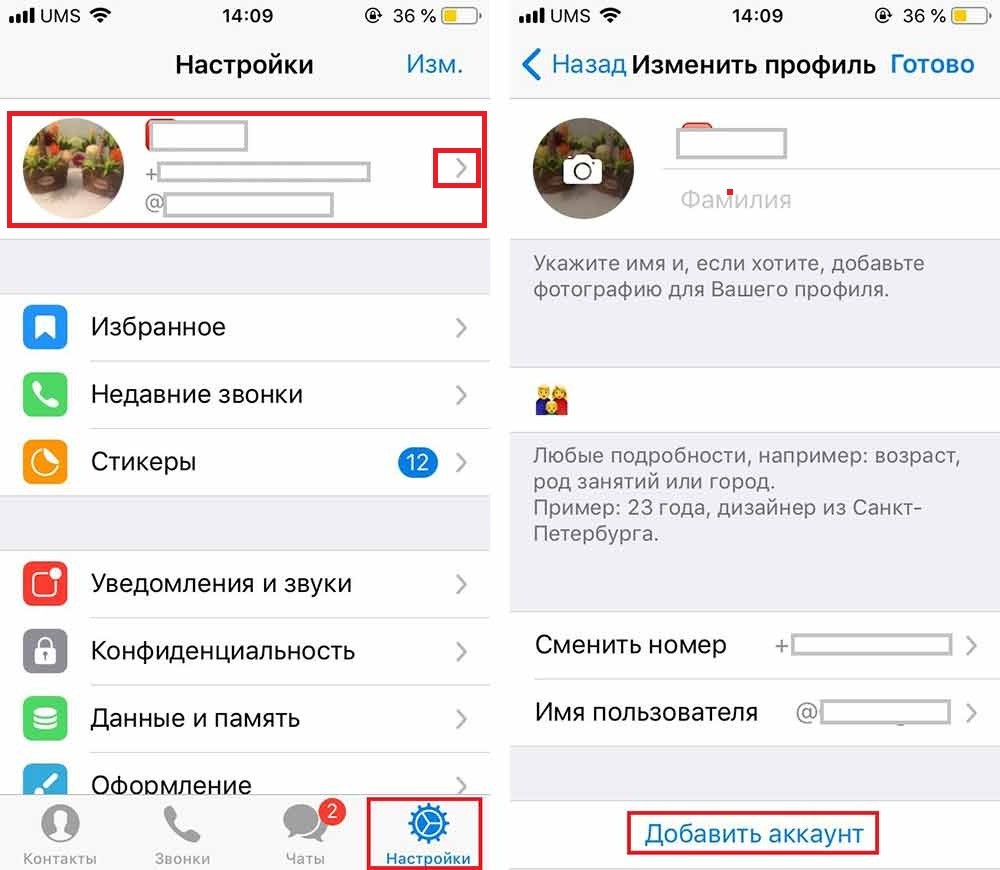
- Введите телефонный номер, укажите страну проживания.
- В течение нескольких минут придет код активации.
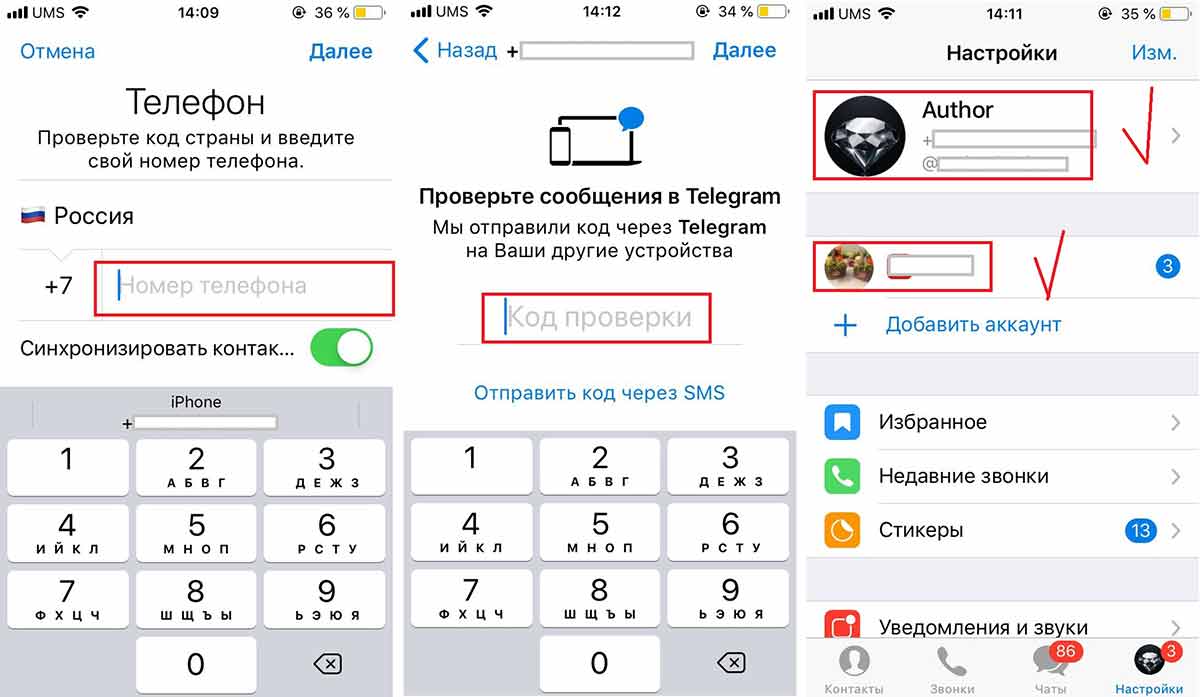
Таким способом на айфоне можно заводить не более 3 профилей.
Компьютер
Хоть в десктопной версии Телеграма нет функции создания второго аккаунта, существует несколько приемов, позволяющих обойти это ограничение:
- Скачивание приложений из разных источников. Этот способ подходит лишь для пользователей Windows. Скачайте Телеграм не только из официального сайта, а также из магазина приложений Microsoft Store. Установленные на комп программы будут работать синхронно, но независимо друг от друга. Единственный недостаток данного метода – не получится завести более 2 учетных записей.
- Копирование файла. Войдите в папку, через которую на ПК был установлен Телеграм. Найти ее можно здесь: C:\Users\Имя_пользователя\AppData\Roaming\Telegram Desktop. В ней же, изменив имя, создайте новую папку и скопируйте файл Telegram.exe.


Чтобы не возникало путаницы, ярлык разместите на рабочем столе. Этот способ позволяет запускать несколько профилей. Каждый из них – автономный обладатель полного набора опций.
- Веб-версия приложения Телеграм. Способ простой, но малофункциональный. Веб-версия не позволяет совершать звонки. Кроме того, браузер придется держать включенным постоянно. В полной мере насладиться работой двух профилей смогут лишь пользователи Windows
Количество новых запущенных приложений зависит от производительности и операционной системы компьютера.
Как пользоваться несколькими аккаунтами одновременно
Чтобы не запутаться на каком профиле (рабочем или личном) ведете беседу, смотрите на вкладку «Настройки». В правом нижнем углу отображается ава активного аккаунта.
Переключение между аккаунтами
Регламент перехода между аккаунтами на различных мобильных устройствах практически идентичен. Порядок действий:
- Войдите в приложение.
- Кликните на три линии в левом верхнем углу. Откроется главное меню.
- Тапните на галочку, которая расположена напротив имени пользователя.
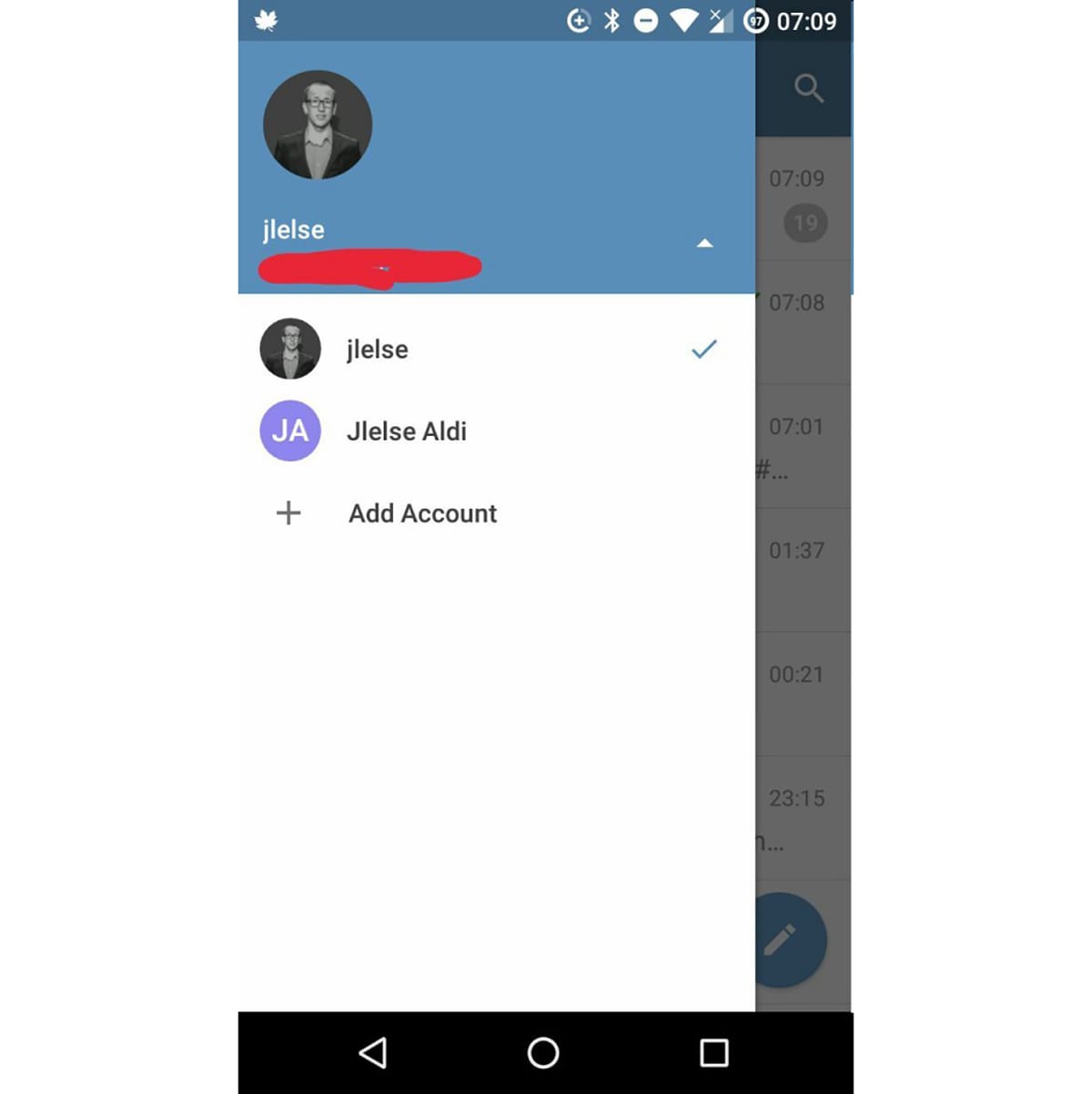
- Выберите нужный профиль. Активный аккаунт помечен зеленым кружком.
Нажав на поле рядом с фотографией, скройте перечень учетных записей.
Настройка контактов
Чтобы настроить созданные профили, необходимо активировать телефонную книгу. Алгоритм действий:
- Откройте свою страницу, войдите в главное меню.
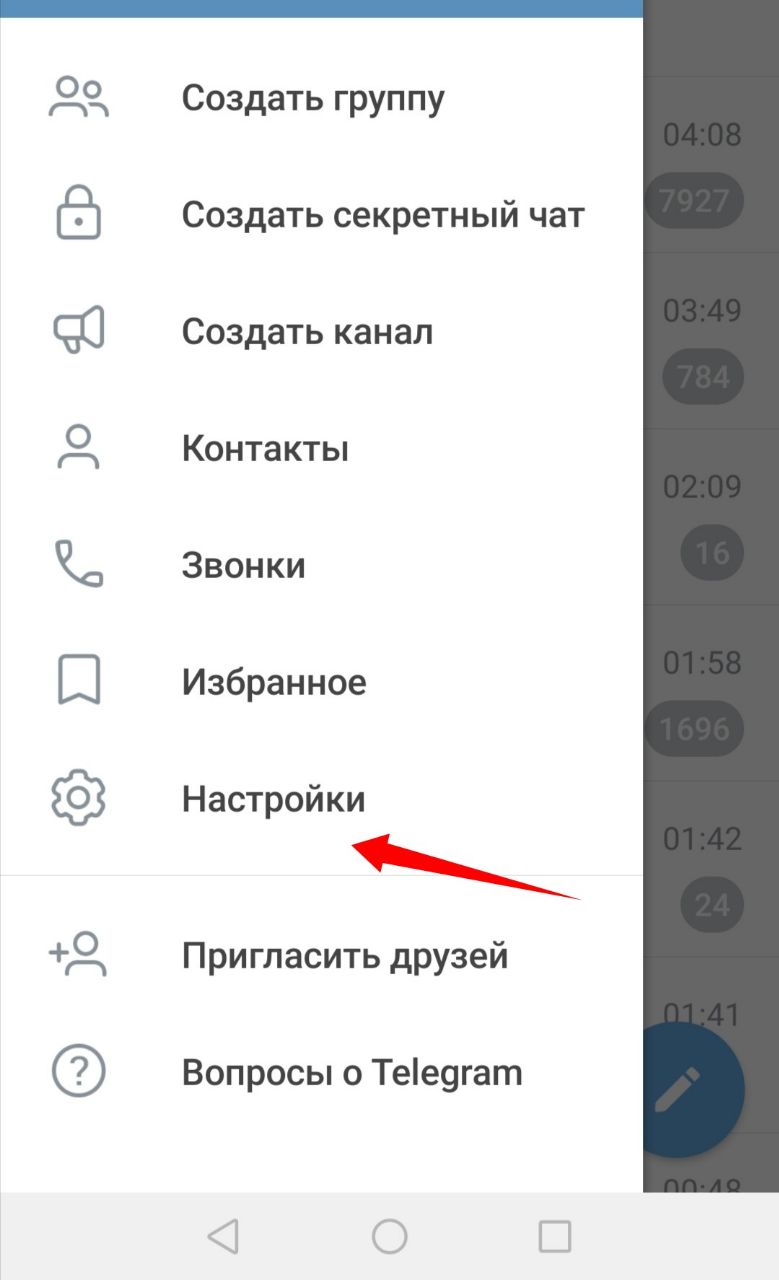
- Кликните на «Настройки». Выберите пункт «Конфиденциальность».

- Найдите строку «Синхронизировать контакты», переведите бегунок вправо.
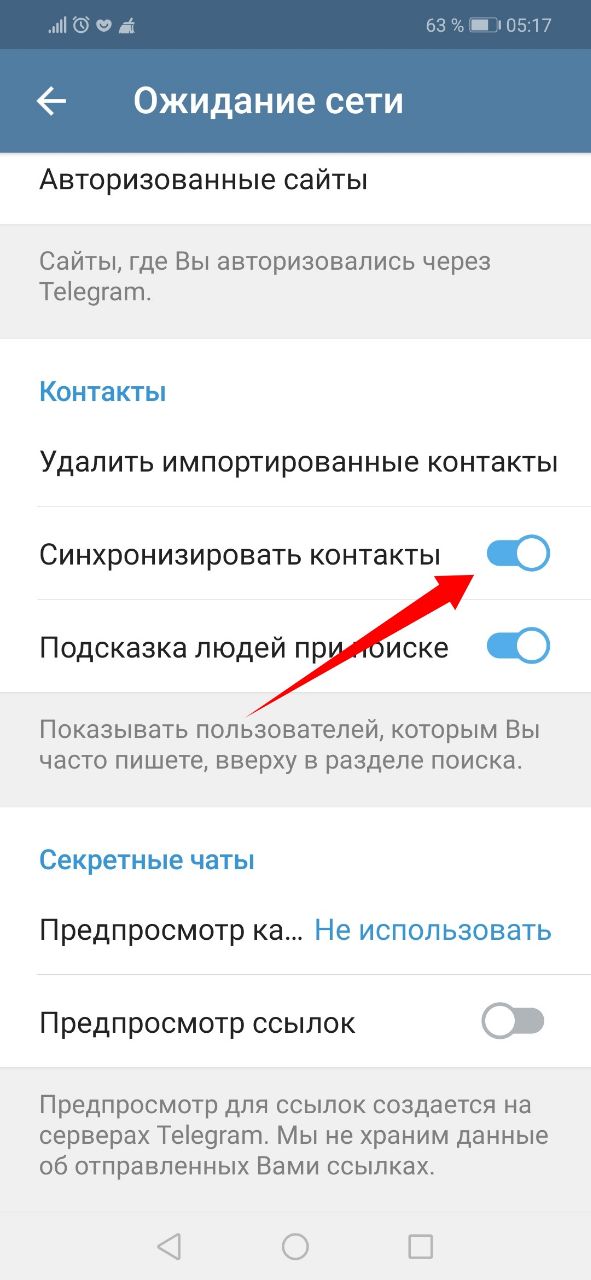
Кроме того, в каждой учетной записи пользователь может менять фото, тему приложения, добавлять или убирать информацию о себе.
Получение уведомлений
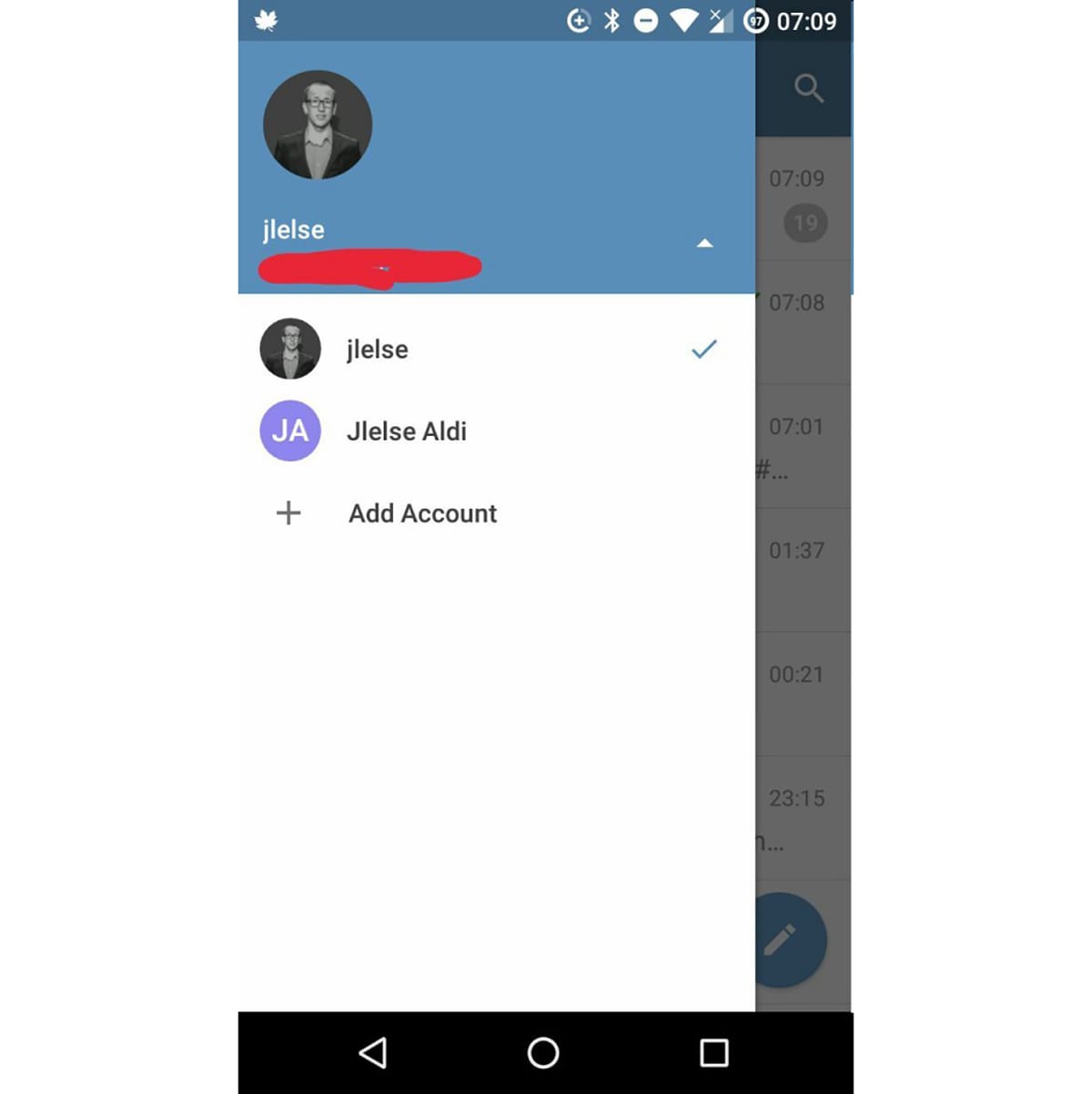
Какие проблемы могут возникнуть при входе через второй аккаунт в Телеграм?
Из-за повышенной защиты мессенджера периодически возникают трудности со входом в учетную запись. Сбои в системе, с которыми чаще всего сталкиваются пользователи сети Телеграм:
- описание – редактируя профиль, юзер внес лишние символы, поэтому не смог попасть в аккаунт;
- код – при слабом сигнале работоспособность сети падает, из-за чего данные обрабатываются некорректно;
- тип – создание групповых чатов с большим числом участников может нарушить буквенно-цифровое обращение.
В большинстве случаев для решения проблемы достаточно переустановить приложение. Для этого необходимо удалить Телеграм из устройства, загрузить его заново и авторизоваться. Если после проведенных манипуляций войти во второй аккаунт не удалось, следует обратиться в службу поддержки.
Коротко о главном
Использовать несколько аккаунтов Телеграмм можно в мобильных версиях мессенджера, а также на ПК под управлением Windows и Linux. Рассмотрим особенности процедуры для каждой операционной системы.
Для удобства восприятия разобьем дальнейшее повествование на несколько логических блоков.

Инструкция для Android
Чтобы добавить еще один аккаунт Telegram:
- Разблокируем смартфон и тапаем по иконке мессенджера на рабочем столе.
- Активируем иконку в виде трех вертикальных точек в правом верхнем углу пользовательского окна.
- В выпадающем списке выбираем вариант «Настройки».
- В открывшемся окне тапаем по стрелке, направленной вниз, справа от никнейма учетной записи.
- Автоматически отображается актуальный аккаунт.
- Активируем кнопку «Добавить аккаунт».


По итогу, система автоматически переключит нас на второй аккаунт, только что созданный нами. Таким же образом можно авторизоваться в старой учетной записи путем ввода соответствующих данных.
Если с этим вариантом установки двух аккаунтов Телеграмма на одном смартфоне мы разобрались, тогда двигаемся дальше по статье.
Инструкция для iOS
Порядок действий на Айфоне похож, но имеет и несколько особенностей. Для претворения задуманного в жизнь:
- Разблокируем смартфон и вводим данные для авторизации в телеграмме.
- Тапаем по кнопке в виде шестерни в правом нижнем углу пользовательского окна.
- На страничке системных настроек активируем надпись «Изменить» в правом верхнем углу графической оболочки.



Таким образом можно переключаться между учетными записями, когда в этом будет необходимость.
Примечательно: альтернативный вариант использовать две учетки Телеграмма на одном смартфоне – использовать официальные приложения Телеграмм и Telegram X. Эти программы не конфликтуют между собой, и проблем с созданием двух аккаунтов не будет.Если с этим пока все понятно, тогда двигаемся дальше.
Инструкция для Windows
Для ПК ситуация еще проще, чем для мобильных операционных систем. Дело в том, что можно скачать версию Телеграмма из открытых источников, официального сайта и магазина приложений, указать во время регистрации разные номера телефонов, и получить три независимых копии мессенджера.
Конечно, вам столько не нужно, но такая возможность есть. Процедура ничем не отличается от простого скачивания и установки Телеграмма, просто добавляем виртуальный номер или реально существующий.
Также не забываем о существовании браузерной версии мессенджера.
Если с этим пока все понятно, давайте посмотрим, как обстоят дела с Linux OS.
Инструкция для Linux
Линукс — это особенная операционная система, которая просто так не позволит скачать дистрибутив мессенджера и установить его на ПК.
-
Создаем папку mkdir –p
Таким образом вы получите копию мессенджера.
Если нужно сделать не на два, а три номера телефона, тогда измените цифру 2 на в надписи «telegram2ndprofile».Теперь важно создать ярлык для альтернативного клиента. Называем его «telegram2.desktop». В качестве содержимого прописываем такие строки:
Comments=Official desktop version of Telegram messaging app
Exec=/home/decker/Telegram/Telegram –many –workdir /home/decker/.telegram2ndprofile
Если с двумя Телеграммами на компьютере под управлением Линукс все понятно, тогда давайте посмотрим на несколько популярных приложений-клонов.
App Cloner
Эта программа распространяется на бесплатной основе в Play Маркете. Для установки:
- Разблокируем смартфон и активируем иконку Play Маркета на рабочем столе.
- Тапаем по поисковой строке в верхней части пользовательского интерфейса.
- Вводим название приложения с виртуальной клавиатуры.
- Проматываем страничку выдачи до нахождения нужного приложения.
- Активируем зеленую кнопку «Установить» в окне дополнительной информации.

После установки приложения-клона пришло время практического использования:
- Тапаем по иконке App Cloner на рабочем столе.
- Переходим во вкладку «Приложения».







Остается подождать стандартной процедуры установки и появления на рабочем столе ярлыка Телеграмма.
Если с этим пока все понятно, давайте посмотрим на несколько любопытных приложений-аналогов, распространяющихся на бесплатной основе в сети.
Популярные программы-клоны
В сети популярностью пользуются такие приложения для создания клонов других программ:
- Parellel Space – Multi Accounts — приложение с двумя миллионами загрузок. Встроенными алгоритмами удобно пользоваться, клоны приложений отображаются в «материнской» программе, заряд батареи расходуют только дубли.
- GO Multiple и 2Accounts — пара программ совместима с большинством клиентов социальных сетей, в частности, игровых. Разработчики клянутся, что их детища потребляют меньше вычислительной мощности ЦП, чем конкурентные проекты. Некоторые пользователи жалуются на обилие рекламного контента.
- Super Clone – Multiple Accounts — удобный пользовательский интерфейс и возможность менять внешний вид иконок, созданных встроенными алгоритмами.
Все приложения распространяются на бесплатной основе, хоть в некоторых и есть рекламные интеграции.
Заключение
Два Телеграмма на одном смартфоне или ПК — задача вполне посильная для большинства пользователей сети. Разработчики внедрили подобный функционал в официальную версию мессенджера, правда, одновременно использовать их не получится.
Для этого есть приложения, создающие клоны клиентов популярных социальных сетей и мессенджеров. Они бесплатны и большинство скачивается с официального магазина, так как не нарушают правил площадки.
Так что вам остается выбрать эффективный вариант, и следовать инструкциям, представленным выше.
Читайте также:

